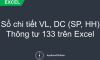Hướng dẫn tạo mẫu bảng lương theo thông tư 133 trên Excel
Việc chấm công và tính lương hầu hết được thực hiện trên Excel, đặc biệt là trong các doanh nghiệp vừa và nhỏ áp dụng theo thông tư 133. Vậy bạn có muốn biết cách tạo mẫu bảng lương theo thông tư 133 trên Excel không? Hãy cùng Học Excel Online tìm hiểu nhé!
Kết quả chúng ta mong muốn là 1 mẫu bảng thanh toán tiền lương như sau:
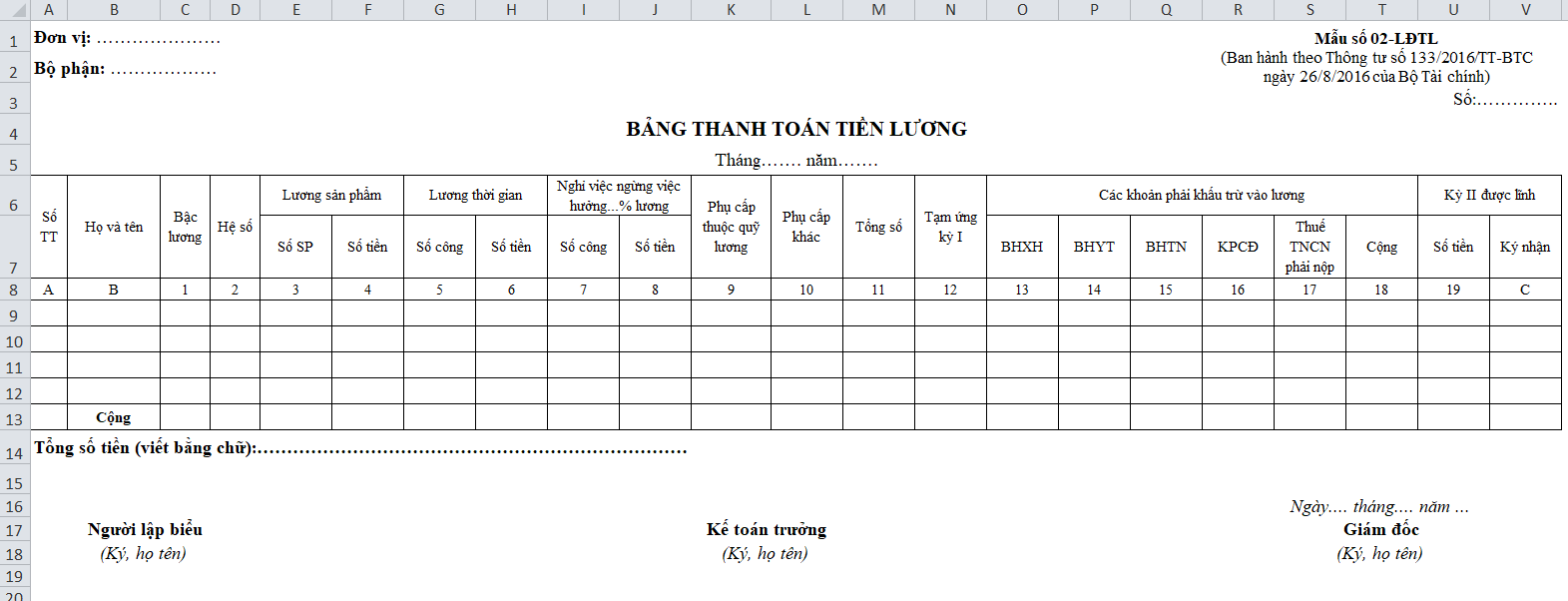
Xem nhanh
Bước 1: Xác định bố cục chung của bảng lương
- Thông tin đơn vị: gồm tên, địa chỉ của đơn vị. Mục này đặt ở góc trên cùng bên trái (2 dòng)
- Tên tiêu đề: “bảng thanh toán tiền lương” đặt ở chính giữa, dòng phía dưới thông tin đơn vị. Viết hoa toàn bộ để làm rõ nội dung này.
- Mẫu bảng: Phần này đặt trong 1 Textbox (Insert/Textbox). Khi đặt trong Textbox thì chúng ta có thể di chuyển toàn bộ đoạn Text này và đặt vào vị trí bất kỳ mà không phải lo việc ảnh hưởng tới các ô trong Sheet
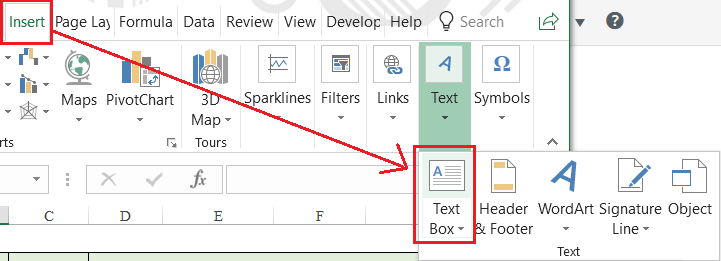
- Thời gian lập bảng lương: là tháng nào, năm nào. Đây là căn cứ phân biệt các bảng lương của các tháng, các năm khác nhau. Căn cứ vào thời gian này để có thể tham chiếu chính xác các thông tin: số công đã tính được trong bảng chấm công của tháng tương ứng, thông tin hiện tại về tình trạng của người lao động (tăng hệ số lương, thưởng, phạt… trong tháng)
- Nội dung bảng lương: Gồm đối tượng tính lương (họ tên), các thông tin phục vụ cho việc tính lương (thông tin về người lao động, thông tin về chấm công từ bảng chấm công…) từ đó xác định được số tiền tương ứng. Tổng hợp tất các các khoản phát sinh tăng (phụ cấp, thưởng…) các khoản phát sinh giảm (đã tạm ứng, khoản trích theo lương, thuế…) để xác định được số tiền lương phải trả cho mỗi người lao động trong tháng.
- Số tiền bằng chữ: Để xác nhận lại đúng tổng số tiền lương phải trả trong tháng
- Thời gian lập bảng và người có trách nhiệm ký tên: Bảng lương được lập ra bởi bộ phận nào, những ai chịu trách nhiệm về tính chính xác của kết quả trong bảng lương… đều phải ký tên trên bảng lương để đảm bảo các cơ sở pháp lý cho việc theo dõi tính và trả lương cho người lao động.
Bước 2: Cách tham chiếu thông tin liên quan tới người lao động
Thông tin liên quan tới người lao động bao gồm:
- Cột 1 là Bậc lương
- Cột 2 là Hệ số lương
Hai nội dung này thường được quản lý trong bảng Danh sách nhân viên hoặc trong nội dung về Hợp đồng lao động
Để tham chiếu thông tin này, chúng ta sử dụng hàm Vlookup như sau:
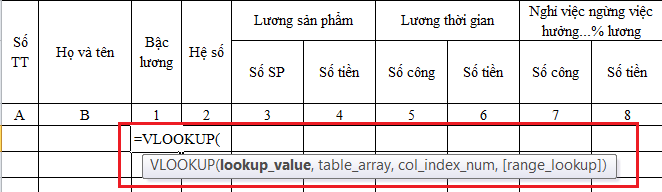
- Lookup_value: là họ tên nhân viên tại cột B trong bảng
- Table_array: là bảng danh sách nhân viên hoặc bảng quản lý hợp đồng lao động của nhân viên (có chứa thông tin về bậc lương và hệ số lương) (trong đó cột Họ tên nhân viên nằm ngoài cùng bên trái)
- Col_index_num: Vị trí cột chứa thông tin về bậc lương và hệ số lương
- Đối tượng cuối cùng trong hàm Vlookup sử dụng số 0 để tìm kiếm chính xác theo tên nhân viên
(Xem thêm: Hướng dẫn chi tiết cách sử dụng hàm Vlookup)
Bước 3: Cách tham chiếu thông tin từ bảng chấm công
Các mục Số SP (cột 3) được lấy trong bảng theo dõi số sản phẩm hoàn thành (hoặc bán được) của từng nhân viên
Các mục Số công (cột 5, cột 7) được lấy trong bảng chấm công.
Tương tự như cách tham chiếu lấy thông tin trong bảng Danh sách nhân viên, chúng ta có thể tham chiếu tới bảng chấm công, bảng theo dõi sản phẩm hoàn thành để lấy thông tin bằng hàm Vlookup
- Lookup_value: là họ tên nhân viên tại cột B trong bảng
- Table_array: là bảng chấm công, bảng theo dõi sản phẩm hoàn thành (trong đó cột Họ tên nhân viên nằm ngoài cùng bên trái)
- Col_index_num: Vị trí cột chứa thông tin về số công cần tính, số sản phẩm hoàn thành
- Đối tượng cuối cùng trong hàm Vlookup sử dụng số 0 để tìm kiếm chính xác theo tên nhân viên
Bước 4: Cách xác định các khoản đã tạm ứng
Căn cứ vào bảng theo dõi tạm ứng (sổ quỹ hoặc bảng theo dõi tạm ứng riêng), kế toán xác định số tiền đã tạm ứng lương của tháng đó, số tiền tạm ứng chưa được hoàn và trừ vào lương trong tháng để tính tổng các khoản đã tạm ứng kỳ 1
Sử dụng hàm Vlookup để tham chiếu tới bảng theo dõi tạm ứng để lấy thông tin này
- Lookup_value: là họ tên nhân viên tại cột B trong bảng
- Table_array: là Sổ quỹ hay Bảng theo dõi tạm ứng (trong đó cột Họ tên nhân viên nằm ngoài cùng bên trái)
- Col_index_num: Vị trí cột chứa thông tin về số công cần tính, số sản phẩm hoàn thành
- Đối tượng cuối cùng trong hàm Vlookup sử dụng số 0 để tìm kiếm chính xác theo tên nhân viên
Bước 5: Cách tính các khoản trích theo lương
Căn cứ vào tổng thu nhập trong tháng, các khoản thu nhập nào được tính đóng bảo hiểm, tính vào thu nhập tính thuế TNCN, các khoản giảm trừ khi tính thuế TNCN để xác định các khoản trích theo lương:
- Bảo hiểm: Căn cứ mức đóng, tỷ lệ đóng các khoản bảo hiểm theo quy định mới nhất về BHXH năm 2018
- Thuế TNCN: căn cứ biểu thuế lũy tiến theo quy định trong luật thuế TNCN, cách xác định thu nhập tính thuế, các khoản giảm trừ để tính thuế TNCN phải nộp
Bước 6: Xác định số tiền thực lĩnh trong tháng
Số tiền thực lĩnh = Tổng thu nhập – Số đã tạm ứng lương kỳ I – Các khoản trích theo lương
Như vậy chúng ta đã hoàn thành xong mẫu bảng lương trên Excel theo thông tư 133 rồi.
Các bạn có thể tài về mẫu bảng thanh toán tiền lương theo thông tư 133 trên Excel tại địa chỉ: http://bit.ly/2rEboFB
Để tìm hiểu kỹ hơn cách ghi bảng lương theo thông tư 133 như thế nào, mời bạn tham khảo bài viết
Cách lập mẫu bảng thanh toán tiền lương theo thông tư 133 trên Excel
Ngoài ra Học Excel Online xin giới thiệu tới các bạn khóa học “Trọn bộ kỹ năng nghiệp vụ kế toán tổng hợp online trên Excel“. Khóa học này sẽ giúp bạn bổ sung và hoàn thiện kiến thức kế toán tổng hợp, đồng thời xây dựng được trọn bộ file Excel để làm kế toán tổng hợp từ 1 file excel trắng.